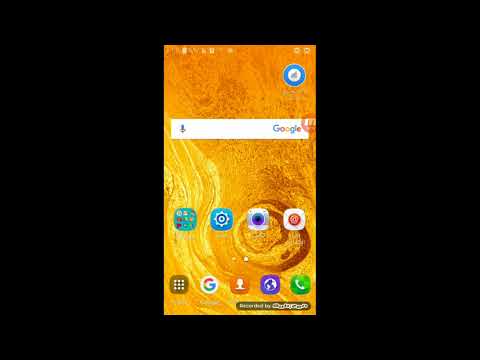
المحتوى
- لا يمكن لـ Galaxy S7 Edge تلقي مكالمات أخرى أثناء إجراء مكالمة ، يتلقى المستخدم مكالمات من أرقام غير معروفة
- تذهب المكالمات مباشرة إلى البريد الصوتي على Galaxy S7 Edge
- يتم قطع اتصال مكالمات WhatsApp و Skype عند إيقاف تشغيل شاشة Galaxy S7 Edge
- لا يقوم Galaxy S7 Edge بتشغيل نغمة الرنين عند ورود مكالمة
بصرف النظر عن الرسائل النصية ، فإن القدرة على إجراء واستقبال المكالمات الهاتفية هي خدمة أساسية أخرى يجب أن يكون أي هاتف قادرًا على تلبية احتياجاتها دون أي مشاكل ، ولكننا نتلقى شكاوى من مالكي #Samsung Galaxy S7 Edge (# S7Edge) حول هذا الموضوع. بينما عالجنا بالفعل بعض المشكلات ذات الصلة من قبل ، فإننا ملزمون بالرد على الشكاوى الجديدة من قرائنا.

إجابة: لا نعرف على وجه اليقين ما إذا كانت المشكلة ناتجة عن أحد تطبيقاتك أو مشكلة في البرامج الثابتة أو مشكلة في الجهاز. ومع ذلك ، من الأسهل متابعة التطبيقات أولاً ، لذلك لعزل المشكلة ، حاول تشغيل هاتفك في الوضع الآمن:
- اضغط مع الاستمرار على مفتاح التشغيل.
- بمجرد أن ترى "Samsung Galaxy S7 EDGE" على الشاشة ، حرر مفتاح التشغيل واضغط باستمرار على مفتاح خفض مستوى الصوت.
- استمر في الضغط على زر خفض مستوى الصوت حتى ينتهي الجهاز من إعادة التشغيل.
- يمكنك تحريره عندما ترى "الوضع الآمن" في الركن الأيسر السفلي من الشاشة.
يضع هذا الإجراء الهاتف في الواقع في حالة تشخيص حيث يتم تشغيل التطبيقات والخدمات المثبتة مسبقًا فقط. أثناء وجودك في هذه الحالة ، حاول إجراء مكالمات هاتفية ومعرفة ما إذا كانت المشكلة لا تزال تحدث. إذا لم يحدث ذلك ، فهناك تطبيق يسبب المشكلة ؛ تحتاج إلى العثور عليه وإلغاء تثبيته.ومع ذلك ، إذا لم يكن لديك دليل على سبب المشكلة ، فمن الأفضل الاحتفاظ بنسخة احتياطية من بياناتك وإعادة ضبط هاتفك. يجب أن يحل المشكلة.
من ناحية أخرى ، إذا حدثت المشكلة حتى إذا كان الهاتف في الوضع الآمن ، فإن الشيء التالي الذي يجب عليك فعله هو متابعة البرامج الثابتة خاصةً إذا كنت قد قمت للتو بتحديث جهازك. يعد مسح قسم ذاكرة التخزين المؤقت لحذف جميع ذاكرة التخزين المؤقت للنظام هو الشيء الأكثر منطقية في هذه المرحلة لأنه في كثير من الأحيان ، تتلف ذاكرات التخزين المؤقت وعندما يحدث ذلك ويستمر النظام في استخدامها ، يمكن أن تحدث أشياء مثل هذه. حاول اتباع هذه الخطوات ومعرفة ما إذا تم إصلاح المشكلة:
- إيقاف تشغيل الهاتف.
- اضغط مع الاستمرار على مفتاحي Home و Volume UP ، ثم اضغط مع الاستمرار على مفتاح التشغيل.
- عندما يظهر Samsung Galaxy S7 Edge على الشاشة ، حرر مفتاح التشغيل ولكن استمر في الضغط على مفتاحي Home و Volume Up.
- عندما يظهر شعار Android ، يمكنك تحرير كلا المفتاحين وترك الهاتف لمدة 30 إلى 60 ثانية تقريبًا.
- باستخدام مفتاح خفض مستوى الصوت ، تنقل عبر الخيارات وحدد "مسح قسم ذاكرة التخزين المؤقت".
- بمجرد تمييزه ، يمكنك الضغط على مفتاح التشغيل لتحديده.
- حدد الآن الخيار "نعم" باستخدام مفتاح خفض مستوى الصوت واضغط على زر التشغيل لتحديده.
- انتظر حتى ينتهي هاتفك من مسح قسم ذاكرة التخزين المؤقت. بمجرد الانتهاء ، حدد "Reboot system now" واضغط على مفتاح التشغيل.
- سيتم إعادة تشغيل الهاتف الآن لفترة أطول من المعتاد.
أخيرًا ، إذا استمرت المشكلة بعد حذف ذاكرة التخزين المؤقت للنظام ، فلن يكون أمامك خيار آخر سوى إعادة ضبط الجهاز. يأتي هذا الإجراء أخيرًا حيث سيتعين عليك اجتياز متاعب النسخ الاحتياطي لبياناتك وملفاتك.
- قم بإيقاف تشغيل Samsung Galaxy S7 Edge.
- اضغط مع الاستمرار على مفتاحي Home و Volume UP ، ثم اضغط مع الاستمرار على مفتاح التشغيل. ملحوظة: لا يهم طول المدة التي تضغط فيها مع الاستمرار على المفتاحين Home و Volume Up ، فلن يؤثر ذلك على الهاتف ولكن بحلول الوقت الذي تضغط فيه مع الاستمرار على مفتاح التشغيل ، عندها يبدأ الهاتف في الاستجابة.
- عندما يظهر Samsung Galaxy S7 Edge على الشاشة ، حرر مفتاح التشغيل ولكن استمر في الضغط على مفتاحي Home و Volume Up.
- عندما يظهر شعار Android ، يمكنك تحرير كلا المفتاحين وترك الهاتف لمدة 30 إلى 60 ثانية تقريبًا. ملحوظة: قد تظهر رسالة "تثبيت تحديث النظام" على الشاشة لعدة ثوانٍ قبل عرض قائمة استرداد نظام Android. هذه فقط المرحلة الأولى من العملية برمتها.
- باستخدام مفتاح خفض مستوى الصوت ، تنقل عبر الخيارات وحدد "wipe data / factory reset".
- بمجرد تمييزه ، يمكنك الضغط على مفتاح التشغيل لتحديده.
- حدد الآن الخيار "نعم - احذف جميع بيانات المستخدم" باستخدام مفتاح خفض مستوى الصوت واضغط على زر التشغيل لتحديده.
- انتظر حتى ينتهي هاتفك من إجراء إعادة الضبط الرئيسية. بمجرد الانتهاء ، حدد "Reboot system now" واضغط على مفتاح التشغيل.
- سيتم إعادة تشغيل الهاتف الآن لفترة أطول من المعتاد.
الآن ، إذا استمرت المشكلة بعد إعادة التعيين ، فإن المشكلة تكمن في الجهاز. حان الوقت لإرسال الهاتف للفحص أو الإصلاح.
لا يمكن لـ Galaxy S7 Edge تلقي مكالمات أخرى أثناء إجراء مكالمة ، يتلقى المستخدم مكالمات من أرقام غير معروفة
مشاكل: المشاكل التي أواجهها هي أنني لا أستطيع استقبال المكالمات أثناء مكالمة أخرى. الثانية أتلقى مكالمات بأرقام مجهولة أثناء الرد قالوا لي إنهم لا يتصلون بي بأرقام مجهولة.
إجابة: إما أن المشكلة بدأت مؤخرًا أو أنها موجودة بالفعل منذ اليوم الأول ، يجب عليك الاتصال بمزود الخدمة الخاص بك حول هذا الموضوع. على ما يبدو ، يمكنك تلقي المكالمات على ما يرام ، فلن يتلقى الجهاز مكالمات أخرى إذا كنت متصلاً بالفعل بهاتف آخر. بشكل أساسي ، تؤثر المشكلة أيضًا على قدرة الجهاز على إجراء مكالمات جماعية لهذا السبب أعتقد أن المشكلة على جانب الشبكة وليس هناك الكثير يمكننا القيام به حيال ذلك.
بالنسبة لمشكلتك الثانية ، لا أعرف ما إذا كانت تحدث في كثير من الأحيان ولكن ألم يخطر ببالك أنه ربما كان مجرد خطأ من الطرف الآخر؟ بالإضافة إلى ذلك ، أنت الشخص الذي يتلقى المكالمة ، لذا لا توجد مشكلة في هاتفك.
تذهب المكالمات مباشرة إلى البريد الصوتي على Galaxy S7 Edge
مشكلة: أنا لا أتلقى أي مكالمات. يمكنني الاتصال ولكن عندما يحاولون الاتصال بي ، ينتقل مباشرة إلى VM.
إجابة: إنها مشكلة خدمة على وجه التحديد مشكلة حساب. الشيء هو أنه لا يوجد شيء يمكنك القيام به من جانبك من شأنه إصلاحه… باستثناء الاتصال بمزودك بالطبع. خلال فترة عملي كدعم تقني لإحدى شركات الاتصالات في الولايات المتحدة ، غالبًا ما أواجه هذه المشكلة وما أفعله دائمًا هو تعطيل الحساب وإعادة تمكينه لاستعادة الخدمة وإصلاح المشكلة. لذا ، يرجى الاتصال بمزودك والإبلاغ عن المشكلة. دع المندوب يصلحه لك
يتم قطع اتصال مكالمات WhatsApp و Skype عند إيقاف تشغيل شاشة Galaxy S7 Edge
مشكلة: يتم قطع اتصال مكالمات WhatsApp و Skype عند إيقاف تشغيل الشاشة أثناء استخدام بيانات الجوال. يؤسفني جدًا أن أقول إن هذا الهاتف عديم الفائدة عندما لا يمكنني الاتصال على سكايب وواتس اب وغيرها.
إجابة: أولاً ، تأكد من عدم تمكين وضع توفير الطاقة لأنه قد يتم تعطيل بيانات الجوال والاتصال اللاسلكي الآخر عندما يصبح الهاتف خاملاً. بعد التحقق من ذلك ولا تزال المشكلة تحدث ، حاول معرفة ما إذا كان كلا التطبيقين قد تم تقييدهما لاستخدام بيانات الخلفية.
- من الشاشة الرئيسية ، انقر فوق رمز التطبيقات.
- ابحث عن الإعدادات وانقر عليها.
- اختر استخدام البيانات.
- قم بالتمرير لأسفل لمعرفة ما إذا تم تقييد كلا التطبيقين.
- قم بإجراء التغييرات اللازمة.
إذا استمرت المشكلة بعد ذلك ، فربما تم تقييد خدمات Google Play أيضًا لاستخدام بيانات الخلفية. اتبع نفس الخطوات المذكورة أعلاه وقم بإجراء التغييرات اللازمة.
عندما يتم تقييد استخدام التطبيقات لبيانات الخلفية ، سيتم فصلها عندما يصبح الهاتف خاملاً. يحدث استخدام "بيانات الخلفية" عندما يكون الهاتف في وضع الخمول ولكن التطبيقات لا تزال متصلة بخوادمها لسحب التحديثات.
لا يقوم Galaxy S7 Edge بتشغيل نغمة الرنين عند ورود مكالمة
مشكلة: عندما يكون الهاتف في أحد التطبيقات ، أو به تطبيق مفتوح ، إذا اتصل شخص ما بالهاتف ، فستظهر الشاشة المنبثقة فقط ولكن الهاتف لا يرن. إنه صامت تمامًا. على الرغم من تشغيل الصوت وما إلى ذلك. يحدث هذا فقط إذا كان أحد التطبيقات مفتوحًا على الشاشة. الرجاء المساعدة.
إجابة: ربما تم حظر إشعار الهاتف لسبب ما. إذا كان بإمكانك إلغاء حظره ، فسيعمل الهاتف مرة أخرى على نغمة الرنين عند تلقي المكالمات. جرب هذا…
- من الشاشة الرئيسية ، انقر فوق رمز التطبيقات.
- ابحث عن الإعدادات وانقر عليها.
- المس التطبيقات ثم مدير التطبيقات.
- انتقد إلى علامة التبويب الكل.
- ابحث عن الهاتف (أو المسجل) والمسه.
- قم بإجراء التغييرات اللازمة.
آمل أن يساعد هذا.
اتصل بنا
نحن دائمًا منفتحون على مشاكلك وأسئلتك واقتراحاتك ، لذلك لا تتردد في الاتصال بنا عن طريق ملء هذا النموذج. هذه خدمة مجانية نقدمها ولن نفرض عليك فلسًا واحدًا مقابلها. ولكن يرجى ملاحظة أننا نتلقى مئات الرسائل الإلكترونية كل يوم ومن المستحيل بالنسبة لنا الرد على كل واحد منهم. لكن كن مطمئنًا أننا نقرأ كل رسالة نتلقاها. بالنسبة لأولئك الذين ساعدناهم ، يرجى نشر الخبر من خلال مشاركة منشوراتنا مع أصدقائك أو ببساطة عن طريق الإعجاب بصفحتنا على Facebook و Google+ أو متابعتنا على Twitter.


